19 najlepszych porad i wskazówek dotyczących AirPods dla użytkownika Apple
Apple AirPods(The Apple AirPods) to nie tylko zwykłe słuchawki. Są czymś więcej. Są wyposażone w wiele funkcji, które znacznie ułatwiają prowadzenie rozmów i słuchanie muzyki.
Aby w pełni wykorzystać swoje AirPods, musisz poznać kilka wskazówek i sztuczek Airpods . Te wskazówki nauczą Cię, jak korzystać z niektórych funkcji w AirPods, a nawet pomogą Ci odkryć ukryte funkcje.

Jak się dowiedzieć, jakie masz AirPods?(How To Know Which AirPods You Have)
Jeśli chcesz zweryfikować generację swoich AirPods, możesz to zrobić, znajdując numer modelu zapisany na AirPods i dopasowując go do listy numerów modeli Apple.
- Wyjmij oba AirPods z etui i znajdź numery modeli pod kapsułami.

- Jeśli to A2084 i A2083 , to masz AirPods Pro .
- Jeśli numery Twoich modeli to A2032 i A2031 , masz AirPods (2. generacji)(AirPods (2nd generation)) .
- Jeśli numery modeli to A1523 i A1722 , masz AirPods 1. generacji(1st-gen AirPods) .
Znalezienie posiadanego etui ładującego jest również łatwe.
- Jeśli twoje etui ładujące ma numer modelu A2190 , jest to etui ładujące AirPods Pro(AirPods Pro charging case) z ładowaniem bezprzewodowym.

- Jeśli twoje etui ma numer modelu A1938 , jest to etui do bezprzewodowego ładowania(wireless charging case) słuchawek AirPods 1. i 2. generacji.

- Etui ładujące o numerze modelu A1602 to błyskawiczne etui ładujące(lightning charging case) dla AirPods 1. i 2. generacji.

Co oznaczają różne światła na AirPods(What Do The Various Lights On The AirPods Mean)
Etui ładujące AirPods wyświetla różne kontrolki. Każde światło ma znaczenie i mówi coś o twoich AirPods.

- Białe światło:(White light:) oznacza to, że słuchawki AirPods są gotowe do sparowania z urządzeniem.
- Bursztynowe światło, gdy AirPods są w etui:(Amber light while the AirPods are in the case:) Twoje AirPods są ładowane.
- Bursztynowe światło bez słuchawek AirPods w etui: w(Amber light without the AirPods in the case:) Twoim etui pozostało mniej niż jeden ładunek.
- Bursztynowe migające światło:(Amber blinking light: ) wystąpił problem z parowaniem.
- Zielone światło, gdy AirPods są w etui:(Green light while the AirPods are in the case: ) Twoje AirPods są naładowane.
- Zielone światło, gdy AirPods nie są w etui:(Green light while the AirPods are not in the case:) Twoja obudowa jest naładowana.
Jak podłączyć AirPods do iPhone'a?(How To Connect AirPods To An iPhone)
Parowanie słuchawek AirPods(Pairing your AirPods) z iPhonem to tylko kwestia dotknięcia przycisku.
- Otwórz pokrywę swojego etui, gdy wciąż znajdują się w nim AirPods.
- Zbliż etui do iPhone'a.
- Zobaczysz monit na swoim iPhonie. Stuknij Połącz(Connect) , aby sparować AirPods z iPhonem.

Jak podłączyć AirPods do innych urządzeń(How To Connect AirPods To Other Devices)
Twoje AirPods działają z prawie wszystkimi urządzeniami obsługującymi technologię Bluetooth. Ale proces parowania jest inny niż w przypadku iPhone'a. Tutaj pokazujemy, jak podłączyć AirPods do urządzenia z Androidem(how to connect your AirPods to an Android device) . Możesz wykonać te same czynności, aby połączyć AirPods z innymi urządzeniami obsługującymi technologię Bluetooth.
- Otwórz pokrywę etui, ale nie wyjmuj jeszcze słuchawek AirPods(AirPods) .
- Naciśnij(Tap) i przytrzymaj przycisk z tyłu obudowy, aż lampka wewnątrz obudowy zacznie migać na biało.
- Na telefonie z Androidem przejdź do Settings > Bluetooth & device connection > Pair new device i dotknij AirPods , aby się z nimi połączyć.

Niektóre funkcje AirPods , których używasz na iPhonie, nie będą działać na Twoim Androidzie(Android) i innych urządzeniach. Istnieje jednak kilka aplikacji kontrolera AirPods , których możesz użyć, aby uzyskać dostęp do ekskluzywnych funkcji Apple na urządzeniach innych niż Apple.
Jak zmienić sterowanie AirPods(How To Change The AirPods Controls)
AirPods są wyposażone w gesty dwukrotnego dotknięcia , które pozwalają wykonywać czynności,(gestures that let you perform actions) takie jak zmiana ścieżki muzycznej i wstrzymywanie muzyki, bez użycia iPhone'a. Te gesty można dostosować i możesz je zmienić, jeśli chcesz.
- Upewnij(Make) się, że AirPods są sparowane z iPhonem.
- Otwórz aplikację Ustawienia(Settings) na iPhonie i stuknij Bluetooth .

- Stuknij ikonę i obok AirPods.

- Stuknij w Lewo(Left) w sekcji Dwukrotne stuknięcie w AirPod(Double-Tap AirPod) , aby zmienić lewy gest dwukrotnego stuknięcia.

- Wybierz jedną(Select one) z akcji z listy na ekranie.
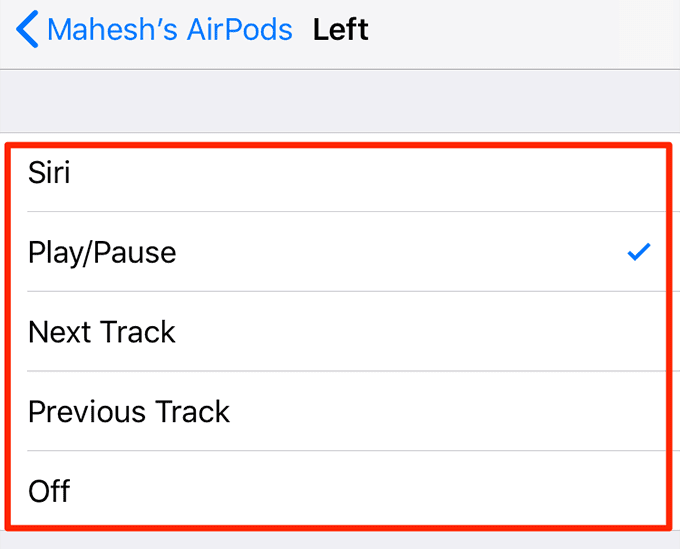
- Stuknij W prawo(Right) i wybierz akcję dla odpowiedniego AirPod .
Jak zmienić nazwę AirPods(How To Change The AirPods’ Name)
Podobnie jak w przypadku zmiany nazwy AirDrop na iPhonie i Macu(change the AirDrop name on your iPhone and Mac) , możesz również zmienić nazwę AirPods .
- Sparuj AirPods z iPhonem.
- Przejdź do Settings > Bluetooth na iPhonie i dotknij obok(i) słuchawek AirPods.

- Stuknij pole Nazwa(Name) .

- Wprowadź nową nazwę dla swoich AirPods.

Jak wyregulować głośność AirPods(How To Adjust The AirPods’ Volume)
Apple AirPods nie są wyposażone w przełączniki głośności, więc do sterowania głośnością AirPods musisz użyć przycisków regulacji głośności na swoim urządzeniu .
Jak znaleźć swoje AirPods(How To Find Your AirPods)
Podobnie jak Apple pozwala znaleźć zgubionego iPhone'a , możesz również znaleźć zagubione AirPods.
- Otwórz przeglądarkę i przejdź do witryny iCloud . Zaloguj(Log) się do swojego konta iCloud.
- Kliknij Znajdź iPhone'a(Find iPhone) na następnym ekranie.

- Kliknij Wszystkie urządzenia(All Devices) u góry i wybierz swoje AirPods .

- iCloud pokaże lokalizację twoich AirPods na mapie. Kliknij (Click) Odtwórz dźwięk(Play Sound ) , aby zdalnie odtworzyć dźwięk na AirPods w celu ich zlokalizowania.

Jak sprawdzić poziom naładowania baterii AirPods?(How To Check The AirPods Battery Level)
Możesz sprawdzić poziom naładowania baterii AirPods zarówno na urządzeniach z systemem iOS, jak i Android .
- Otwórz pokrywę obudowy, gdy jeden z AirPods nadal w niej znajduje się.
- Zbliż etui do iPhone'a, a zobaczysz aktualny poziom naładowania baterii.

- Jeśli korzystasz z systemu Android , wykonaj powyższe czynności po zainstalowaniu aplikacji AirBattery na telefonie.

Jak naładować AirPods(How To Charge Your AirPods)
Ładowanie AirPods jest łatwe i nie musisz podłączać ich do niczego za pomocą kabla.
- Umieść AirPods w etui ładującym.
- Twoje etui rozpocznie ładowanie słuchawek AirPods.
Jak naładować obudowę AirPods(How To Charge The AirPods Case)
Etui ładujące mieści znaczną ilość baterii, ale trzeba je ładować raz na dwa lub trzy dni, w zależności od sposobu użytkowania.
- Jeśli masz etui do ładowania bezprzewodowego, umieść je na bezprzewodowej ładowarce z certyfikatem Qi, a rozpocznie się ładowanie.
- Jeśli używasz błyskawicznego etui ładującego, podłącz jeden koniec kabla do etui, a drugi do ładowarki lub portu USB w komputerze.
Jak sprawdzić wersję oprogramowania układowego AirPods(How To Check Your AirPods’ Firmware Version)
Twoje AirPods mają określoną wersję oprogramowania układowego, którą możesz sprawdzić na swoim iPhonie.
- Przejdź do Settings > General > About na swoim iPhonie i dotknij AirPods .

- Twoja wersja oprogramowania układowego AirPods będzie wyświetlana obok opcji Wersja oprogramowania układowego(Firmware Version) .

Użyj automatycznego wykrywania uszu(Use Automatic Ear Detection)
Twoje AirPods są wyposażone w funkcję, która kieruje dźwięk z iPhone'a do strąków, gdy tylko umieścisz je w uszach. Musisz włączyć tę funkcję przed jej użyciem.
- Przejdź do Settings > Bluetooth i dotknij ikony i obok AirPods.

- Włącz opcję Automatyczne wykrywanie ucha .(Automatic Ear Detection)

Jak zmienić aktywny mikrofon w AirPods?(How To Change The Active Microphone For Your AirPods)
Oba Twoje AirPods są wyposażone w mikrofon i możesz ręcznie wybrać, którego mikrofonu AirPod chcesz użyć.
- Uruchom Ustawienia(Settings) , stuknij Bluetooth , a następnie stuknij ikonę i obok AirPods.

- Dotknij Mikrofon(Microphone) na dole.

- Wybierz jedną(Select one) z opcji dostępnych na ekranie.

Jak odebrać połączenie przychodzące za pomocą AirPods(How To Accept An Incoming Call With Your AirPods)
Jeśli otrzymasz połączenie podczas korzystania z AirPods , możesz odebrać połączenie, dotykając AirPods .
- Jeśli masz AirPods Pro , naciśnij czujnik siły, aby odebrać połączenie przychodzące.
- Jeśli masz AirPods 1. lub 2. generacji, dotknij dwukrotnie jednego ze swoich AirPods.
- Możesz użyć tych samych gestów, aby zakończyć połączenie.
Spraw, aby Twoje AirPods ogłaszały nazwy rozmówców(Get Your AirPods To Announce The Caller Names)
Twoje AirPods mogą powiedzieć Ci, kto dzwoni, jeśli masz włączone powiadomienia o rozmówcach na swoim iPhonie.
- Uruchom aplikację Ustawienia(Settings) na iPhonie i dotknij Telefon(Phone) .
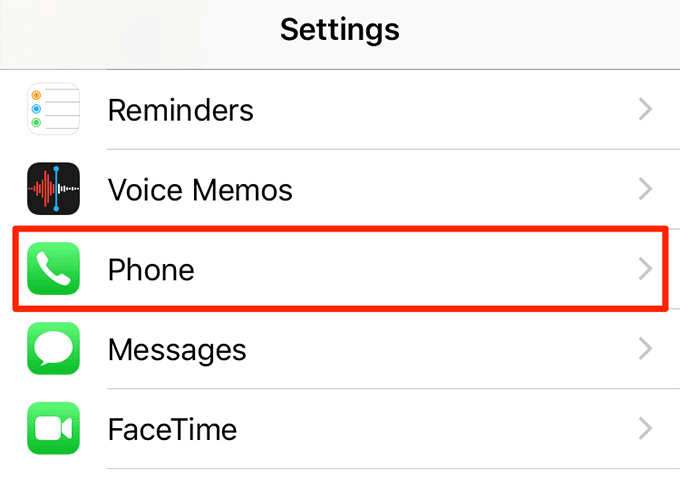
- Dotknij Ogłaszaj połączenia(Announce Calls) na następnym ekranie.

- Wybierz opcję Zawsze(Always) .

Użyj AirPods, aby słuchać dźwięków wokół ciebie(Use Your AirPods To Listen To The Sounds Around You)
Możesz słyszeć dźwięki na żywo wokół swojego iPhone'a za pomocą AirPods.
- Przejdź do Ustawień(Settings) na iPhonie i stuknij w Centrum sterowania(Control Centre) .
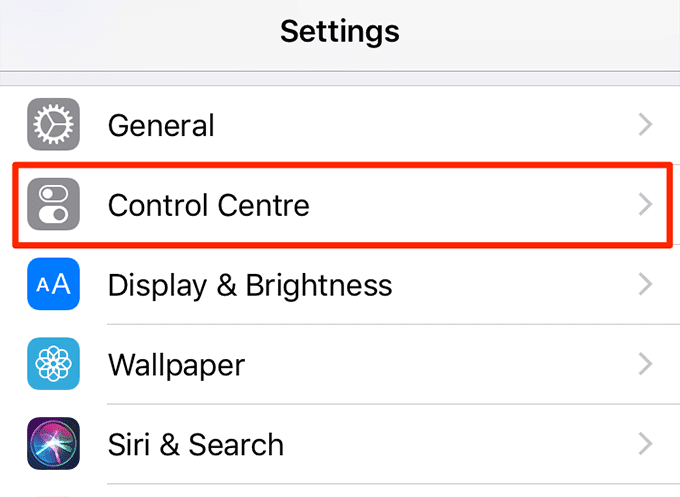
- Wybierz opcję Dostosuj elementy sterujące(Customize Controls) .

- Dotknij znaku +słuchu(Hearing) .
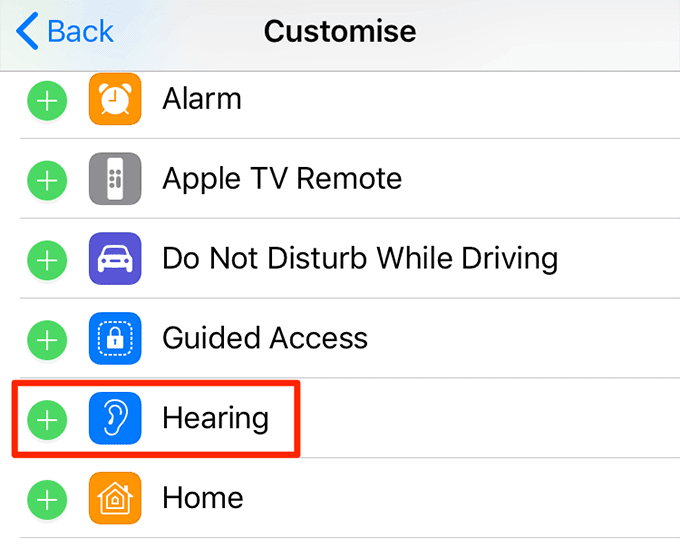
- Pociągnij od dołu iPhone'a, aby otworzyć Centrum sterowania(Control Center) .
- Stuknij ikonę słyszenia.

- Stuknij opcję Słuchaj na żywo .(Live Listen)
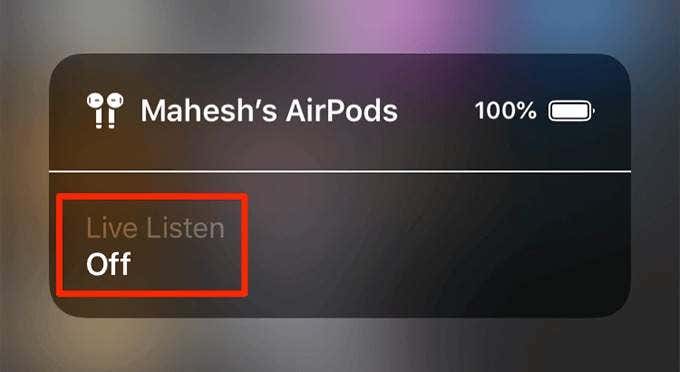
Użyj jednej kapsuły, aby wydłużyć żywotność baterii AirPods(Use One Pod To Make AirPods’ Battery Last Longer)
Nie musisz koniecznie używać obu kapsuł naraz. Możesz po prostu użyć jednego z AirPods , podczas gdy drugi jest ładowany. W ten sposób, gdy wyczerpiesz się na jednym kapsułce, możesz użyć drugiego podczas ładowania pierwszego.
Jak sparować Apple AirPods z iPhone'a?(How To Unpair Apple AirPods From Your iPhone)
Jeśli nie chcesz już używać AirPods z iPhonem(use your AirPods with your iPhone) , możesz je rozparować i usunąć z telefonu.
- Otwórz aplikację Ustawienia(Settings) i dotknij Bluetooth .

- Stuknij ikonę i obok AirPods.

- Stuknij opcję Zapomnij o tym urządzeniu(Forget This Device) , aby rozłączyć słuchawki AirPods.

Czy znasz jakieś wskazówki i triki dotyczące Apple AirPods , których pominęliśmy na tej liście? Jeśli tak, daj nam znać o tych wskazówkach w komentarzach poniżej.
Related posts
6 wskazówek dotyczących ołówka Apple, aby jak najlepiej wykorzystać to?
Wskazówki, sztuczki i hacki, aby skutecznie korzystać z przypomnień Apple
15 najlepszych porad i wskazówek watchOS
Wskazówki i porady dotyczące wiadomości Apple, o których możesz nie wiedzieć
Jak znaleźć markę i model procesora na laptopie z systemem Windows 10?
Jak naprawić Apple AirPods, które nie łączą się z komputerem Mac?
10 wskazówek dotyczących MacBooka Pro dla początkujących
Jak zmienić lub usunąć kod PIN karty SIM na iPhonie lub iPadzie?
Sztuczki i porady dotyczące kosza dla systemu Windows 11/10
Mysz Apple nie działa? 9 sposobów na naprawę
Apple TV się nie włącza? Wypróbuj te 4 poprawki
Najlepsze miejsca, w których można znaleźć niestandardowe tarcze zegarków Apple
Wskazówki i porady dotyczące Menedżera zadań Windows, o których możesz nie wiedzieć
Wskazówki dotyczące kupowania odnowionych telefonów komórkowych i laptopów
Czy powinieneś skorzystać z oferty wymiany Apple?
Jak skonfigurować Apple TV 4K po raz pierwszy?
Mikrofon Apple AirPods nie działa? 10 najlepszych sposobów naprawy
Search Indexer oraz wskazówki i porady dotyczące indeksowania dla systemu Windows 11/10
10 alternatyw dla Apple AirPods
Porady i wskazówki dotyczące przeglądarki Microsoft Edge dla systemu Windows 11/10
